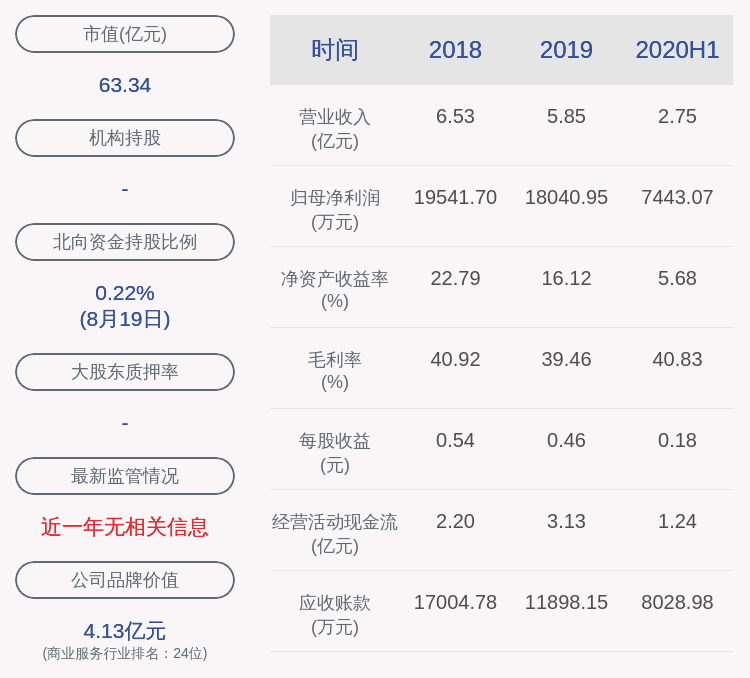гҖҗеҰӮдҪ•еҝ«йҖҹжё…зҗҶеҫ®дҝЎжңӢеҸӢеңҲеҶ…е®№пјҹгҖ‘еҫ®дҝЎдҪңдёәеӨ§е®¶еёёз”Ёзҡ„зӨҫдәӨе·Ҙе…·пјҢйӮЈд№ҲеӨ§е®¶жңӢеҸӢеңҲзҡ„еҶ…е®№иӮҜе®ҡдјҡжңүеҫҲеӨҡпјҢйҒҮеҲ°дёҚжғізңӢеҲ°зҡ„еҫ®дҝЎжңӢеҸӢеңҲеҶ…е®№пјҢеӨ§е®¶е№іж—¶йғҪжҳҜеҰӮдҪ•еҝ«йҖҹжё…зҗҶзҡ„е‘ўпјҹ

ж–Үз« жҸ’еӣҫ
2019е№ҙ1жңҲ25ж—ҘпјҢжүӢжңәеҫ®дҝЎдёҺеҫ®дҝЎж ҮиҜҶ гҖӮеҫ®дҝЎж”Ҝд»ҳпјҢеҫ®дҝЎе°ҸзЁӢеәҸпјҢеҫ®дҝЎе…¬дј—еҸ·пјҢжүӢжңәеҫ®дҝЎпјҢе®ўжҲ·з«ҜпјҢзҷ»йҷҶ гҖӮ
е°Ҹзј–еҸ‘зҺ°дәҶеҫҲеӨҡз§Қжё…зҗҶзҡ„ж–№жі•пјҢдёҚзҹҘйҒ“еӨ§е®¶йғҪзҹҘйҒ“еҗ—пјҹзҺ°еңЁе°Ҹзј–е°ұжқҘеҲҶдә«з»ҷеӨ§е®¶ гҖӮ
дёҖгҖҒ жңӢеҸӢеңҲеҶ…е®№жё…зҗҶж–№жі•1гҖҒеёёз”Ёж–№жі•
еӨ§е®¶е№іж—¶жүҖз”ЁеҲ°зҡ„еҫ®дҝЎжңӢеҸӢеңҲжё…зҗҶж–№жі•пјҢеӨҡж•°йғҪжҳҜдёҖжқЎдёҖжқЎзҡ„еҲ йҷӨпјҢиҝҷз§Қж–№жі•жҜ”иҫғз®ҖеҚ•пјҢеӨҡж•°зҡ„з”ЁжҲ·йғҪжҳҜдҪҝз”Ёиҝҷз§Қж–№жі•иҝӣиЎҢжё…зҗҶ гҖӮ
жӯҘйӘӨпјҡиҝӣе…ҘгҖҗеҫ®дҝЎгҖ‘пјҢзӮ№еҮ»гҖҗеҸ‘зҺ°гҖ‘з•ҢйқўпјҢйҖүжӢ©гҖҗжңӢеҸӢеңҲгҖ‘йҖүйЎ№пјҢ然еҗҺеҶҚзӮ№еҮ»иҮӘе·ұзҡ„еҫ®дҝЎеӨҙеғҸпјҢе°ұиғҪзңӢеҲ°д»ҘеҫҖжүҖеҸ‘еёғзҡ„жңӢеҸӢеңҲеҶ…е®№дәҶпјҢжүҫеҲ°жүҖиҰҒжё…зҗҶзҡ„жңӢеҸӢеңҲеҶ…е®№пјҢзӮ№еҮ»гҖҗ...гҖ‘пјҢеҶҚйҖүжӢ©гҖҗеҲ йҷӨгҖ‘пјҢе°ұеҸҜд»ҘдәҶ гҖӮ

ж–Үз« жҸ’еӣҫ
2гҖҒдёӯзә§ж–№жі•
еҰӮжһңжҳҜиҰҒжё…зҗҶеҫҲд№…д№ӢеүҚжүҖеҸ‘еёғзҡ„жңӢеҸӢеңҲеҶ…е®№пјҢдҪҝ用第дёҖз§Қж–№жі•е°ұдјҡжҜ”иҫғз№ҒзҗҗпјҢйӮЈд№ҲеӨ§е®¶е°ұеҸҜд»ҘдҪҝз”Ёиҝҷз§Қж–№жі•пјҢиҝӣиЎҢеҫҲж—©д№ӢеүҚзҡ„жңӢеҸӢеңҲеҶ…е®№еҲ йҷӨ гҖӮ
жӯҘйӘӨпјҡиҝӣе…ҘгҖҗеҫ®дҝЎгҖ‘пјҢзӮ№еҮ»гҖҗж”ҫеӨ§й•ңгҖ‘жҗңзҙўеӣҫж ҮжҢүй’®пјҢ然еҗҺйҖүжӢ©гҖҗжңӢеҸӢеңҲгҖ‘йҖүйЎ№пјҢ并иҫ“е…ҘиҮӘе·ұзҡ„еҫ®дҝЎеҗҚ гҖӮ

ж–Үз« жҸ’еӣҫ
иҝҷж ·еӨ§е®¶е°ұдјҡеҝ«йҖҹиҝӣе…ҘеҲ°иҮӘе·ұзҡ„жңӢеҸӢеңҲз•ҢйқўпјҢзӮ№еҮ»гҖҗеҸ‘еёғж—¶й—ҙгҖ‘пјҢе°ұеҸҜд»Ҙи®ҫзҪ®ж—¶й—ҙж®өпјҢ然еҗҺеҝ«йҖҹжҹҘзңӢжҹҗдёӘж—¶й—ҙж®өеҶ…пјҢиҮӘе·ұжүҖеҸ‘еёғзҡ„жңӢеҸӢеңҲеҶ…е®№пјҢ然еҗҺиҝӣиЎҢжё…зҗҶ гҖӮ

ж–Үз« жҸ’еӣҫ
3.й«ҳзә§ж–№жі•
еӨҡж•°дәәеҲ йҷӨжңӢеҸӢеңҲеҶ…е®№йғҪжҳҜдёәдәҶдёҚи®©еҫ®дҝЎеҘҪеҸӢзңӢеҲ°д»ҘеүҚиҮӘе·ұжүҖеҸ‘еёғзҡ„жңӢеҸӢеңҲеҶ…е®№пјҢйӮЈд№ҲеӨ§е®¶е°ұеҸҜд»Ҙи®ҫзҪ®дёҖдәӣжқғйҷҗпјҢиҫҫеҲ°зұ»дјјжё…зҗҶзҡ„ж•Ҳжһң гҖӮ
пјҲ1пјүеҫ®дҝЎжңӢеҸӢеңҲи®ҝй—®жқғйҷҗ
жӯҘйӘӨпјҡиҝӣе…ҘгҖҗеҫ®дҝЎгҖ‘пјҢжүҫеҲ°гҖҗжҲ‘гҖ‘пјҢ然еҗҺйҖүжӢ©гҖҗи®ҫзҪ®гҖ‘—гҖҗйҡҗз§ҒгҖ‘—гҖҗе…Ғи®ёжңӢеҸӢжҹҘзңӢжңӢеҸӢеңҲзҡ„иҢғеӣҙгҖ‘

ж–Үз« жҸ’еӣҫ
иҝҷж ·еӨ§е®¶е°ұеҸҜд»Ҙж №жҚ®иҮӘе·ұзҡ„йңҖжұӮиҝӣиЎҢи®ҫзҪ®пјҢеҫ®дҝЎеҘҪеҸӢе°ұеҸӘиғҪжҹҘзңӢи®ҫзҪ®еҗҺзҡ„жңӢеҸӢеңҲеҶ…е®№зҡ„еҶ…е®№дәҶ гҖӮ
пјҲ2пјүе…ій—ӯеҫ®дҝЎжңӢеҸӢеңҲ
еҰӮжһңжҳҜдёҚжғізңӢеҲ°еҫ®дҝЎеҘҪеҸӢжүҖеҸ‘еёғзҡ„жүҖжңүеҫ®дҝЎжңӢеҸӢеңҲеҶ…е®№пјҢйӮЈд№Ҳе°ұеҸҜд»Ҙе…ій—ӯеҫ®дҝЎжңӢеҸӢеңҲ гҖӮ
жӯҘйӘӨпјҡиҝӣе…ҘгҖҗеҫ®дҝЎгҖ‘пјҢжүҫеҲ°гҖҗжҲ‘гҖ‘пјҢ然еҗҺйҖүжӢ©гҖҗи®ҫзҪ®гҖ‘—гҖҗйҖҡз”ЁгҖ‘—гҖҗеҸ‘зҺ°йЎөз®ЎзҗҶгҖ‘—е…ій—ӯгҖҗжңӢеҸӢеңҲгҖ‘

ж–Үз« жҸ’еӣҫ
е…ій—ӯд№ӢеҗҺпјҢеӨ§е®¶еңЁгҖҗеҸ‘зҺ°гҖ‘з•ҢйқўеҶ…пјҢе°ұдёҚдјҡеҶҚзңӢеҲ°гҖҗжңӢеҸӢеңҲгҖ‘зҡ„йҖүйЎ№пјҢиҝҷж ·е°ұзңӢдёҚеҲ°жүҖжңүеҫ®дҝЎеҘҪеҸӢеҸ‘еёғзҡ„жңӢеҸӢеңҲеҶ…е®№дәҶ гҖӮ

ж–Үз« жҸ’еӣҫ
дәҢгҖҒ еҫ®дҝЎжҠҖе·§йҷӨдәҶжңӢеҸӢеңҲжё…зҗҶд»ҘеӨ–пјҢеҫ®дҝЎж—ҘеёёжүҖдә§з”ҹзҡ„зј“еӯҳж–Ү件д№ҹжҳҜеҫҲеӨҡзҡ„пјҢжүҖд»Ҙе°Ҹзј–е°ұдёәеӨ§е®¶еҲҶдә«дёҖдәӣжё…зҗҶжҠҖе·§д»ҘеҸҠе…¶д»–жҠҖе·§еҗ§пјҒ
1. е…¶д»–жҠҖе·§
еҫ®дҝЎиҮӘеёҰзҡ„жү«дёҖжү«еҠҹиғҪпјҢеҸҜд»Ҙеё®еҠ©еӨ§е®¶еҝ«йҖҹзҝ»иҜ‘йҒҮеҲ°зҡ„иӢұж–ҮеҚ•иҜҚжҲ–иҖ…зҹӯиҜӯ гҖӮ

ж–Үз« жҸ’еӣҫ
дҪҶжҳҜеҸӘиғҪзҝ»иҜ‘пјҢеҚҙдёҚиғҪиҝӣиЎҢжҸҗеҸ– гҖӮеҰӮжһңжғіиҰҒжҸҗеҸ–пјҢйӮЈе°ұйңҖиҰҒдҪҝз”Ёеә”з”ЁеёӮеңәзҡ„иҝ…жҚ·ж–Үеӯ—иҜҶеҲ«иҝӣиЎҢжҸҗеҸ–дәҶ гҖӮ

ж–Үз« жҸ’еӣҫ
2. жё…зҗҶжҠҖе·§
пјҲ1пјү еӯҳеӮЁз©әй—ҙжё…зҗҶ
еҫ®дҝЎж—Ҙеёёдә§з”ҹзҡ„зј“еӯҳж•°жҚ®еҚ з”Ёзҡ„еӯҳеӮЁз©әй—ҙжҳҜйқһеёёеӨ§зҡ„пјҢжүҖд»ҘжҲ‘们еҸҜд»ҘйҖҡиҝҮгҖҗз®ЎзҗҶеҫ®дҝЎеӯҳеӮЁз©әй—ҙгҖ‘пјҢиҝӣиЎҢеҶ…еӯҳзҡ„жё…зҗҶ гҖӮ
жӯҘйӘӨпјҡгҖҗжҲ‘гҖ‘—гҖҗи®ҫзҪ®гҖ‘—гҖҗйҖҡз”ЁгҖ‘—гҖҗеҫ®дҝЎеӯҳеӮЁз©әй—ҙгҖ‘—гҖҗз®ЎзҗҶеҫ®дҝЎеӯҳеӮЁз©әй—ҙгҖ‘

ж–Үз« жҸ’еӣҫ
пјҲ2пјү е…ій—ӯиҮӘеҠЁдёӢиҪҪ
йҷӨдәҶжё…зҗҶзј“еӯҳж–Ү件д»ҘеӨ–пјҢиҝҳеҸҜд»ҘйҖҡиҝҮе…ій—ӯеҫ®дҝЎи®ҫзҪ®пјҢеҮҸе°‘зј“еӯҳж–Ү件зҡ„дә§з”ҹ гҖӮ
жӯҘйӘӨпјҡгҖҗжҲ‘гҖ‘—гҖҗи®ҫзҪ®гҖ‘—гҖҗйҖҡз”ЁгҖ‘—гҖҗз…§зүҮгҖҒи§Ҷйў‘е’Ңж–Ү件гҖ‘—гҖҗиҮӘеҠЁдёӢиҪҪгҖ‘

ж–Үз« жҸ’еӣҫ
еҘҪдәҶпјҢд»ҘдёҠе°ұжҳҜд»ҠеӨ©е°Ҹзј–иҰҒдёҺеӨ§е®¶еҲҶдә«зҡ„е…ідәҺеҫ®дҝЎж–№йқўзҡ„дёҖдәӣе°ҸжҠҖе·§пјҢж— и®әжҳҜеҫ®дҝЎжңӢеҸӢеңҲзҡ„жё…зҗҶиҝҳжҳҜзј“еӯҳж–Ү件зҡ„жё…зҗҶпјҢйғҪжңүе‘ҠиҜүеӨ§е®¶е“ҰпјҒжІЎзңӢжҳҺзҷҪзҡ„пјҢеҸҜд»Ҙ收и—ҸеҠ е…іжіЁе“ҰпјҒ
жҺЁиҚҗйҳ…иҜ»
- ж·ҳе®қеә—й“әеҰӮдҪ•зҺ©иҪ¬жҠ–йҹіеј•жөҒ
- еҰӮдҪ•еҲ¶дҪңжҠ–йҹіиғҢжҷҜйҹід№җ并з»ҷз”ЁжҲ·дҪҝз”Ёпјҹ
- жҠ–йҹіеҝ«йҖҹ收еүІжөҒйҮҸзҡ„6з§ҚзҺ©жі•
- жүӢжңәеҝ«йҖҹе……з”өзҡ„еҺҹзҗҶ究з«ҹжҳҜд»Җд№Ҳпјҹ
- жҠ–йҹіж·ҳе®ўеҰӮдҪ•еҜ№ж ҮеӨҚеҲ¶еёҰиҙ§
- дёӘдәәеҰӮдҪ•еҲ©з”ЁжҠ–йҹіе°ҸзЁӢеәҸеҸҳзҺ°
- е°ҸзҷҪеҰӮдҪ•иҝҗиҗҘзҹӯи§Ҷйў‘пјҡжҖҺж ·жүҚиғҪеҒҡдёҖдёӘиөҡй’ұзҡ„жҠ–йҹіеҸ·пјҹ
- зҷҫдәҝеҚ–иҙ§жөҒйҮҸжұ пјҢеҰӮдҪ•еҲ©з”ЁвҖңзҹӯи§Ҷйў‘+еӨҙжқЎжҠ–йҹіе°ҸзЁӢеәҸвҖқеҲҶдёҖжқҜзҫ№пјҹ
- жҠ–йҹіе°ҸзЁӢеәҸе®ҢзҫҺеҚ–иҙ§ж”»з•ҘпјҒж–°жүӢе•Ҷ家еҰӮдҪ•иҪ»жқҫиҝҗиҗҘжҠ–йҹіе°ҸзЁӢеәҸеҚ–иҙ§пјҹ
- иһғиҹ№еҰӮдҪ•еҗғжі•и§Ҷйў‘ иһғиҹ№еҰӮдҪ•еҗғ